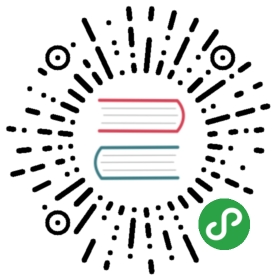Bash 的模式扩展
简介
Shell 接收到用户输入的命令以后,会根据空格将用户的输入,拆分成一个个词元(token)。然后,Shell 会扩展词元里面的特殊字符,扩展完成后才会调用相应的命令。
这种特殊字符的扩展,称为模式扩展(globbing)。其中有些用到通配符,又称为通配符扩展(wildcard expansion)。Bash 一共提供八种扩展。
- 波浪线扩展
?字符扩展*字符扩展- 方括号扩展
- 大括号扩展
- 变量扩展
- 子命令扩展
- 算术扩展
本章介绍这八种扩展。
Bash 是先进行扩展,再执行命令。因此,扩展的结果是由 Bash 负责的,与所要执行的命令无关。命令本身并不存在参数扩展,收到什么参数就原样执行。这一点务必需要记住。
globbing这个词,来自于早期的 Unix 系统有一个/etc/glob文件,保存扩展的模板。后来 Bash 内置了这个功能,但是这个名字就保留了下来。
模式扩展与正则表达式的关系是,模式扩展早于正则表达式出现,可以看作是原始的正则表达式。它的功能没有正则那么强大灵活,但是优点是简单和方便。
Bash 允许用户关闭扩展。
$ set -o noglob# 或者$ set -f
下面的命令可以重新打开扩展。
$ set +o noglob# 或者$ set +f
波浪线扩展
波浪线~会自动扩展成当前用户的主目录。
$ echo ~/home/me
~/dir表示扩展成主目录的某个子目录,dir是主目录里面的一个子目录名。
# 进入 /home/me/foo 目录$ cd ~/foo
~user表示扩展成用户user的主目录。
$ echo ~foo/home/foo$ echo ~root/root
上面例子中,Bash 会根据波浪号后面的用户名,返回该用户的主目录。
如果~user的user是不存在的用户名,则波浪号扩展不起作用。
$ echo ~nonExistedUser~nonExistedUser
~+会扩展成当前所在的目录,等同于pwd命令。
$ cd ~/foo$ echo ~+/home/me/foo
? 字符扩展
?字符代表文件路径里面的任意单个字符,不包括空字符。比如,Data???匹配所有Data后面跟着三个字符的文件名。
# 存在文件 a.txt 和 b.txt$ ls ?.txta.txt b.txt
上面命令中,?表示单个字符,所以会同时匹配a.txt和b.txt。
如果匹配多个字符,就需要多个?连用。
# 存在文件 a.txt、b.txt 和 ab.txt$ ls ??.txtab.txt
上面命令中,??匹配了两个字符。
? 字符扩展属于文件名扩展,只有文件确实存在的前提下,才会发生扩展。如果文件不存在,扩展就不会发生。
# 当前目录有 a.txt 文件$ echo ?.txta.txt# 当前目录为空目录$ echo ?.txt?.txt
上面例子中,如果?.txt可以扩展成文件名,echo命令会输出扩展后的结果;如果不能扩展成文件名,echo就会原样输出?.txt。
* 字符扩展
*字符代表文件路径里面的任意数量的字符,包括零个字符。
# 存在文件 a.txt、b.txt 和 ab.txt$ ls *.txta.txt b.txt ab.txt# 输出所有文件$ ls *
下面是*匹配空字符的例子。
# 存在文件 a.txt、b.txt 和 ab.txt$ ls a*.txta.txt ab.txt$ ls *b*b.txt ab.txt
注意,*不会匹配隐藏文件(以.开头的文件)。
# 显示所有隐藏文件$ echo .*# 与方括号扩展结合使用,# 只显示正常的隐藏文件,不显示 . 和 .. 这两个特殊文件$ echo .[!.]*
*字符扩展也属于文件名扩展,只有文件确实存在的前提下才会扩展。如果文件不存在,就会原样输出。
# 当前目录不存在 c 开头的文件$ echo c*.txtc*.txt
上面例子中,当前目录里面没有c开头的文件,导致c*.txt会原样输出。
*只匹配当前目录,不会匹配子目录。
# 子目录有一个 a.txt# 无效的写法$ ls *.txt# 有效的写法$ ls */*.txt
上面的例子,文本文件在子目录,*.txt不会产生匹配,必须写成*/*.txt。有几层子目录,就必须写几层星号。
Bash 4.0 引入了一个参数globstar,当该参数打开时,允许**匹配零个或多个子目录。因此,**/*.txt可以匹配顶层的文本文件和任意深度子目录的文本文件。详细介绍请看后面shopt命令的介绍。
方括号扩展
方括号扩展的形式是[...],只有文件确实存在的前提下才会扩展。如果文件不存在,就会原样输出。括号之中的任意一个字符。比如,[aeiou]可以匹配五个元音字母中的任意一个。
# 存在文件 a.txt 和 b.txt$ ls [ab].txta.txt b.txt# 只存在文件 a.txt$ ls [ab].txta.txt
上面例子中,[ab]可以匹配a或b,前提是确实存在相应的文件。
方括号扩展属于文件名匹配,即扩展后的结果必须符合现有的文件路径。如果不存在匹配,就会保持原样,不进行扩展。
# 不存在文件 a.txt 和 b.txt$ ls [ab].txtls: 无法访问'[ab].txt': 没有那个文件或目录
上面例子中,由于扩展后的文件不存在,[ab].txt就原样输出了,导致ls命名报错。
方括号扩展还有两种变体:[^...]和[!...]。它们表示匹配不在方括号里面的字符,这两种写法是等价的。比如,[^abc]或[!abc]表示匹配除了a、b、c以外的字符。
# 存在 aaa、bbb、aba 三个文件$ ls ?[!a]?aba bbb
上面命令中,[!a]表示文件名第二个字符不是a的文件名,所以返回了aba和bbb两个文件。
注意,如果需要匹配[字符,可以放在方括号内,比如[[aeiou]。如果需要匹配连字号-,只能放在方括号内部的开头或结尾,比如[-aeiou]或[aeiou-]。
[start-end] 扩展
方括号扩展有一个简写形式[start-end],表示匹配一个连续的范围。比如,[a-c]等同于[abc],[0-9]匹配[0123456789]。
# 存在文件 a.txt、b.txt 和 c.txt$ ls [a-c].txta.txtb.txtc.txt# 存在文件 report1.txt、report2.txt 和 report3.txt$ ls report[0-9].txtreport1.txtreport2.txtreport3.txt...
下面是一些常用简写的例子。
[a-z]:所有小写字母。[a-zA-Z]:所有小写字母与大写字母。[a-zA-Z0-9]:所有小写字母、大写字母与数字。[abc]*:所有以a、b、c字符之一开头的文件名。program.[co]:文件program.c与文件program.o。BACKUP.[0-9][0-9][0-9]:所有以BACKUP.开头,后面是三个数字的文件名。
这种简写形式有一个否定形式[!start-end],表示匹配不属于这个范围的字符。比如,[!a-zA-Z]表示匹配非英文字母的字符。
$ echo report[!1–3].txtreport4.txt report5.txt
上面代码中,[!1-3]表示排除1、2和3。
大括号扩展
大括号扩展{...}表示分别扩展成大括号里面的所有值,各个值之间使用逗号分隔。比如,{1,2,3}扩展成1 2 3。
$ echo {1,2,3}1 2 3$ echo d{a,e,i,u,o}gdag deg dig dug dog$ echo Front-{A,B,C}-BackFront-A-Back Front-B-Back Front-C-Back
注意,大括号扩展不是文件名扩展。它会扩展成所有给定的值,而不管是否有对应的文件存在。
$ ls {a,b,c}.txtls: 无法访问'a.txt': 没有那个文件或目录ls: 无法访问'b.txt': 没有那个文件或目录ls: 无法访问'c.txt': 没有那个文件或目录
上面例子中,即使不存在对应的文件,{a,b,c}依然扩展成三个文件名,导致ls命令报了三个错误。
另一个需要注意的地方是,大括号内部的逗号前后不能有空格。否则,大括号扩展会失效。
$ echo {1 , 2}{1 , 2}
上面例子中,逗号前后有空格,Bash 就会认为这不是大括号扩展,而是三个独立的参数。
逗号前面可以没有值,表示扩展的第一项为空。
$ cp a.log{,.bak}# 等同于# cp a.log a.log.bak
大括号可以嵌套。
$ echo {j{p,pe}g,png}jpg jpeg png$ echo a{A{1,2},B{3,4}}baA1b aA2b aB3b aB4b
大括号也可以与其他模式联用,并且总是先于其他模式进行扩展。
$ echo {cat,d*}cat dawg dg dig dog doug dug
上面例子中,会先进行大括号扩展,然后进行*扩展。
大括号可以用于多字符的模式,方括号不行(只能匹配单字符)。
$ echo {cat,dog}cat dog
由于大括号扩展{...}不是文件名扩展,所以它总是会扩展的。这与方括号扩展[...]完全不同,如果匹配的文件不存在,方括号就不会扩展。这一点要注意区分。
# 不存在 a.txt 和 b.txt$ echo [ab].txt[ab].txt$ echo {a,b}.txta.txt b.txt
上面例子中,如果不存在a.txt和b.txt,那么[ab].txt就会变成一个普通的文件名,而{a,b}.txt可以照样扩展。
{start..end} 扩展
大括号扩展有一个简写形式{start..end},表示扩展成一个连续序列。比如,{a..z}可以扩展成26个小写英文字母。
$ echo {a..c}a b c$ echo d{a..d}gdag dbg dcg ddg$ echo {1..4}1 2 3 4$ echo Number_{1..5}Number_1 Number_2 Number_3 Number_4 Number_5
这种简写形式支持逆序。
$ echo {c..a}c b a$ echo {5..1}5 4 3 2 1
注意,如果遇到无法理解的简写,大括号模式就会原样输出,不会扩展。
$ echo {a1..3c}{a1..3c}
这种简写形式可以嵌套使用,形成复杂的扩展。
$ echo .{mp{3..4},m4{a,b,p,v}}.mp3 .mp4 .m4a .m4b .m4p .m4v
大括号扩展的常见用途为新建一系列目录。
$ mkdir {2007..2009}-{01..12}
上面命令会新建36个子目录,每个子目录的名字都是”年份-月份“。
这个写法的另一个常见用途,是直接用于for循环。
for i in {1..4}doecho $idone
上面例子会循环4次。
如果整数前面有前导0,扩展输出的每一项都有前导0。
$ echo {01..5}01 02 03 04 05$ echo {001..5}001 002 003 004 005
这种简写形式还可以使用第二个双点号(start..end..step),用来指定扩展的步长。
$ echo {0..8..2}0 2 4 6 8
上面代码将0扩展到8,每次递增的长度为2,所以一共输出5个数字。
多个简写形式连用,会有循环处理的效果。
$ echo {a..c}{1..3}a1 a2 a3 b1 b2 b3 c1 c2 c3
变量扩展
Bash 将美元符号$开头的词元视为变量,将其扩展成变量值,详见《Bash 变量》一章。
$ echo $SHELL/bin/bash
变量名除了放在美元符号后面,也可以放在${}里面。
$ echo ${SHELL}/bin/bash
${!string*}或${!string@}返回所有匹配给定字符串string的变量名。
$ echo ${!S*}SECONDS SHELL SHELLOPTS SHLVL SSH_AGENT_PID SSH_AUTH_SOCK
上面例子中,${!S*}扩展成所有以S开头的变量名。
子命令扩展
$(...)可以扩展成另一个命令的运行结果,该命令的所有输出都会作为返回值。
$ echo $(date)Tue Jan 28 00:01:13 CST 2020
上面例子中,$(date)返回date命令的运行结果。
还有另一种较老的语法,子命令放在反引号之中,也可以扩展成命令的运行结果。
$ echo `date`Tue Jan 28 00:01:13 CST 2020
$(...)可以嵌套,比如$(ls $(pwd))。
算术扩展
$((...))可以扩展成整数运算的结果,详见《Bash 的算术运算》一章。
$ echo $((2 + 2))4
字符类
[[:class:]]表示一个字符类,扩展成某一类特定字符之中的一个。常用的字符类如下。
[[:alnum:]]:匹配任意英文字母与数字[[:alpha:]]:匹配任意英文字母[[:blank:]]:空格和 Tab 键。[[:cntrl:]]:ASCII 码 0-31 的不可打印字符。[[:digit:]]:匹配任意数字 0-9。[[:graph:]]:A-Z、a-z、0-9 和标点符号。[[:lower:]]:匹配任意小写字母 a-z。[[:print:]]:ASCII 码 32-127 的可打印字符。[[:punct:]]:标点符号(除了 A-Z、a-z、0-9 的可打印字符)。[[:space:]]:空格、Tab、LF(10)、VT(11)、FF(12)、CR(13)。[[:upper:]]:匹配任意大写字母 A-Z。[[:xdigit:]]:16进制字符(A-F、a-f、0-9)。
请看下面的例子。
$ echo [[:upper:]]*
上面命令输出所有大写字母开头的文件名。
字符类的第一个方括号后面,可以加上感叹号!,表示否定。比如,[![:digit:]]匹配所有非数字。
$ echo [![:digit:]]*
上面命令输出所有不以数字开头的文件名。
字符类也属于文件名扩展,如果没有匹配的文件名,字符类就会原样输出。
# 不存在以大写字母开头的文件$ echo [[:upper:]]*[[:upper:]]*
上面例子中,由于没有可匹配的文件,字符类就原样输出了。
使用注意点
通配符有一些使用注意点,不可不知。
(1)通配符是先解释,再执行。
Bash 接收到命令以后,发现里面有通配符,会进行通配符扩展,然后再执行命令。
$ ls a*.txtab.txt
上面命令的执行过程是,Bash 先将a*.txt扩展成ab.txt,然后再执行ls ab.txt。
(2)文件名扩展在不匹配时,会原样输出。
文件名扩展在没有可匹配的文件时,会原样输出。
# 不存在 r 开头的文件名$ echo r*r*
上面代码中,由于不存在r开头的文件名,r*会原样输出。
下面是另一个例子。
$ ls *.csvls: *.csv: No such file or directory
另外,前面已经说过,大括号扩展{...}不是文件名扩展。
(3)只适用于单层路径。
所有文件名扩展只匹配单层路径,不能跨目录匹配,即无法匹配子目录里面的文件。或者说,?或*这样的通配符,不能匹配路径分隔符(/)。
如果要匹配子目录里面的文件,可以写成下面这样。
$ ls */*.txt
Bash 4.0 新增了一个globstar参数,允许**匹配零个或多个子目录,详见后面shopt命令的介绍。
(4)文件名可以使用通配符。
Bash 允许文件名使用通配符,即文件名包括特殊字符。这时引用文件名,需要把文件名放在单引号里面。
$ touch 'fo*'$ lsfo*
上面代码创建了一个fo*文件,这时*就是文件名的一部分。
量词语法
量词语法用来控制模式匹配的次数。它只有在 Bash 的extglob参数打开的情况下才能使用,不过一般是默认打开的。下面的命令可以查询。
$ shopt extglobextglob on
量词语法有下面几个。
?(pattern-list):匹配零个或一个模式。*(pattern-list):匹配零个或多个模式。+(pattern-list):匹配一个或多个模式。@(pattern-list):只匹配一个模式。!(pattern-list):匹配零个或一个以上的模式,但不匹配单独一个的模式。
$ ls abc?(.)txtabctxt abc.txt
上面例子中,?(.)匹配零个或一个点。
$ ls abc?(def)abc abcdef
上面例子中,?(def)匹配零个或一个def。
$ ls abc+(.txt|.php)abc.php abc.txt
上面例子中,+(.txt|.php)匹配文件有一个.txt或.php后缀名。
$ ls abc+(.txt)abc.txt abc.txt.txt
上面例子中,+(.txt)匹配文件有一个或多个.txt后缀名。
量词语法也属于文件名扩展,如果不存在可匹配的文件,就会原样输出。
# 没有 abc 开头的文件名$ ls abc?(def)ls: 无法访问'abc?(def)': 没有那个文件或目录
上面例子中,由于没有可匹配的文件,abc?(def)就原样输出,导致ls命令报错。
shopt 命令
shopt命令可以调整 Bash 的行为。它有好几个参数跟通配符扩展有关。
shopt命令的使用方法如下。
# 打开某个参数$ shopt -s [optionname]# 关闭某个参数$ shopt -u [optionname]# 查询某个参数关闭还是打开$ shopt [optionname]
(1)dotglob 参数
dotglob参数可以让扩展结果包括隐藏文件(即点开头的文件)。
正常情况下,扩展结果不包括隐藏文件。
$ ls *abc.txt
打开dotglob,就会包括隐藏文件。
$ shopt -s dotglob$ ls *abc.txt .config
(2)nullglob 参数
nullglob参数可以让通配符不匹配任何文件名时,返回空字符。
默认情况下,通配符不匹配任何文件名时,会保持不变。
$ rm b*rm: 无法删除'b*': 没有那个文件或目录
上面例子中,由于当前目录不包括b开头的文件名,导致b*不会发生文件名扩展,保持原样不变,所以rm命令报错没有b*这个文件。
打开nullglob参数,就可以让不匹配的通配符返回空字符串。
$ shopt -s nullglob$ rm b*rm: 缺少操作数
上面例子中,由于没有b*匹配的文件名,所以rm b*扩展成了rm,导致报错变成了”缺少操作数“。
(3)failglob 参数
failglob参数使得通配符不匹配任何文件名时,Bash 会直接报错,而不是让各个命令去处理。
$ shopt -s failglob$ rm b*bash: 无匹配: b*
上面例子中,打开failglob以后,由于b*不匹配任何文件名,Bash 直接报错了,不再让rm命令去处理。
(4)extglob 参数
extglob参数使得 Bash 支持 ksh 的一些扩展语法。它默认应该是打开的。
$ shopt extglobextglob on
它的主要应用是支持量词语法。如果不希望支持量词语法,可以用下面的命令关闭。
$ shopt -u extglob
(5)nocaseglob 参数
nocaseglob参数可以让通配符扩展不区分大小写。
$ shopt -s nocaseglob$ ls /windows/program*/windows/ProgramData/windows/Program Files/windows/Program Files (x86)
上面例子中,打开nocaseglob以后,program*就不区分大小写了,可以匹配ProgramData等。
(6)globstar 参数
globstar参数可以使得**匹配零个或多个子目录。该参数默认是关闭的。
假设有下面的文件结构。
a.txtsub1/b.txtsub1/sub2/c.txt
上面的文件结构中,顶层目录、第一级子目录sub1、第二级子目录sub1\sub2里面各有一个文本文件。请问怎样才能使用通配符,将它们显示出来?
默认情况下,只能写成下面这样。
$ ls *.txt */*.txt */*/*.txta.txt sub1/b.txt sub1/sub2/c.txt
这是因为*只匹配当前目录,如果要匹配子目录,只能一层层写出来。
打开globstar参数以后,**匹配零个或多个子目录。因此,**/*.txt就可以得到想要的结果。
$ shopt -s globstar$ ls **/*.txta.txt sub1/b.txt sub1/sub2/c.txt